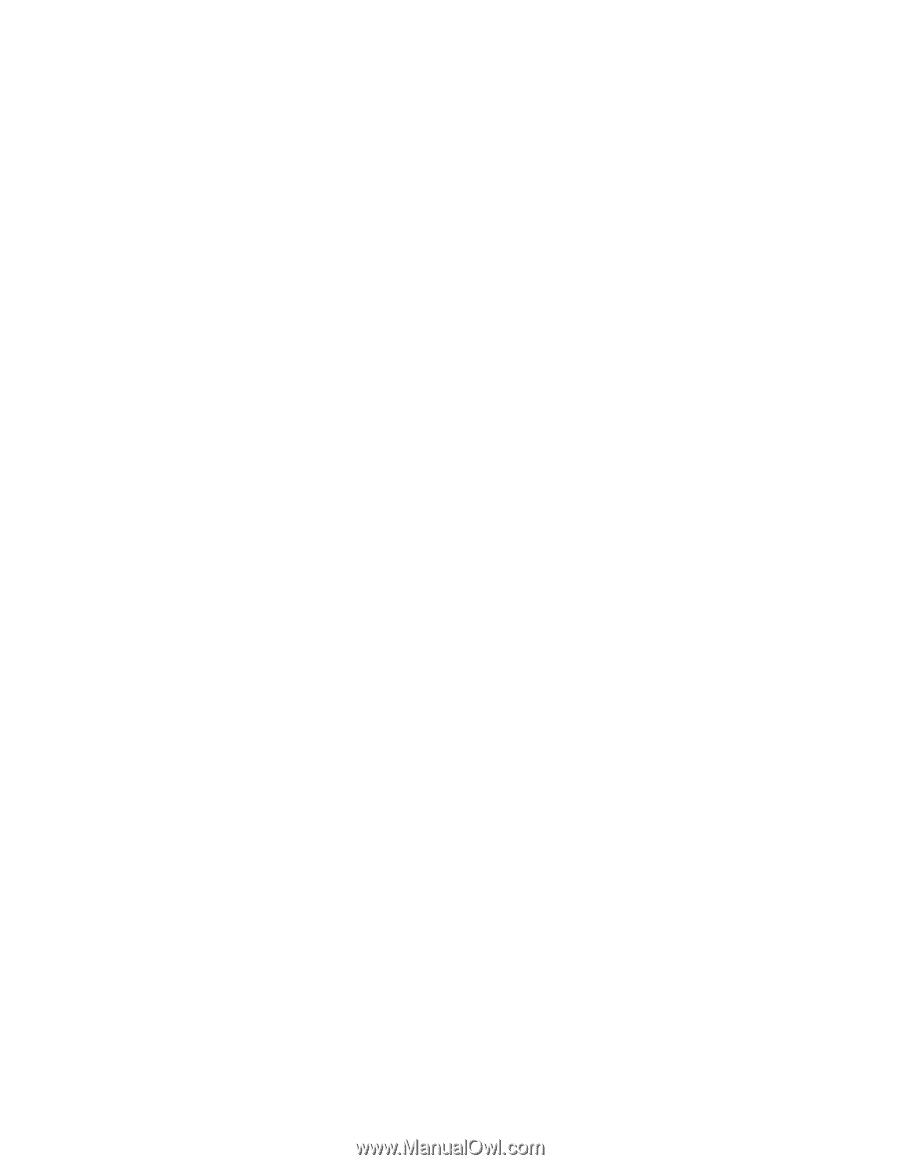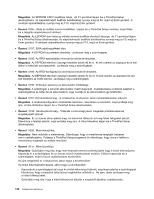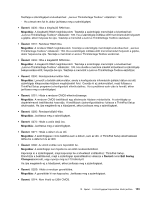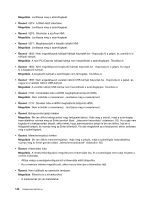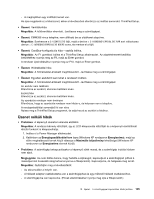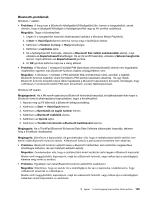Lenovo ThinkPad Edge E420 (Hungarian) User Guide - Page 165
Hálózatok, Ethernet-problémák
 |
View all Lenovo ThinkPad Edge E420 manuals
Add to My Manuals
Save this manual to your list of manuals |
Page 165 highlights
2. Ellenőrizze az indításkor megjelenő hibaüzeneteket. Hajtsa végre a bekapcsolási önteszt (POST) vonatkozó javítási műveleteit: „Hibaüzenetek" oldalszám: 141. 3. Ellenőrizze, hogy a számítógéphez való legfrissebb UEFI-program van-e telepítve. 4. Ellenőrizze, hogy megfelelő-e a memória konfigurációja és kompatibilitása, beleértve a memória maximális méretét és sebességét. Ennek részletes leírását itt találja: „A memória cseréje" oldalszám: 97. 5. Diagnosztikai teszt futtatása. Lásd: „Problémák diagnosztizálása" oldalszám: 139. Hálózatok Az alábbiakban megtekintheti a leggyakoribb hálózati problémákat: Ethernet-problémák • Probléma: A számítógép nem csatlakoztatható a hálózathoz. Megoldás: Győződjön meg a következőkről: - A kábel megfelelően csatlakozik. A hálózati kábelt a számítógép Ethernet csatlakozójához és az elosztó RJ45 csatlakozójához egyaránt megfelelően kell csatlakoztatni. Az elosztótól a számítógép legfeljebb 100 méternyire lehet. Ha a kábel csatlakoztatva van és a távolság a megadott határon belüli, de a probléma továbbra is fennáll, próbáljon ki másik kábelt. - A megfelelő eszközillesztőt használja. Windows 7 esetén: 1. Kattintson a Start menü Vezérlőpult elemére. 2. Kattintson a Hardver és hangelemre. 3. Kattintson az Eszközkezelő lehetőségre. Ha a program rendszergazdai jelszót vagy jóváhagyást kér, írja be vagy hagyja jóvá. 4. Ha a ! látható az adapter neve mellett a hálózati adapterek felsorolásában, lehetséges, hogy nem a megfelelő illesztőprogram van telepítve, vagy az illesztőprogram nincs engedélyezve. Az illesztőprogram frissítéséhez kattintson a jobb gombbal a kijelölt adapterre. 5. Kattintson az Illesztőprogram frissítése elemre, majd kövesse a képernyőn megjelenő utasításokat. Windows XP esetén: 1. Kattintson a Start menü Vezérlőpult elemére. 2. Kattintson a Teljesítmény és karbantartás, majd a Rendszer elemre. 3. Kattintson a Hardver lapra, majd az Eszközkezelő gombra. 4. Ha az x látható az adapter neve mellett a hálózati adapterek felsorolásában, lehetséges, hogy nem a megfelelő illesztőprogram van telepítve, vagy az illesztőprogram nincs engedélyezve. Az illesztőprogram frissítéséhez kattintson a jobb gombbal a kijelölt adapterre. 5. Kattintson a Tulajdonságok elemre. A Tulajdonságok ablak jelenik meg. 6. Kattintson az Illesztőprogram lapra. 7. Kattintson az Illesztőprogram frissítése gombra. Az eszközillesztő frissítése varázsló jelenik meg. Kövesse a képernyőn megjelenő utasításokat. - A kapcsolóport és az adapter kétirányú beállítása megegyezik. 10. fejezet . A számítógéppel kapcsolatos hibák javítása 147